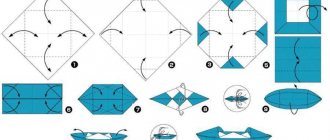Немного теории
Сенсорные поверхности экранов конструкционно представляют собой отдельный элемент, напрямую не связанный с матрицей дисплея. Конечно, в последних поколениях смартфонов и планшетов используются так называемые OGS панели, у которых чувствительный элемент встроен между пикселями, но управление им все равно осуществляется по отдельной шине. Всего же существует три типа тачскринов, каждый со своими особенностями.
Резистивный
Резистивная технология построения сенсорных экранов – самая простая и дешевая. По принципу работы такие тачскрины родственны компьютерным клавиатурам. На двух слоях прозрачной подложки нанесены дорожки из почти прозрачного токопроводящего материала. Эти два слоя расположены друг на друге с зазором в несколько микрометров. Верхний обязательно гибкий и при касании пальца прогибается, замыкая дорожки. Чем дальше находится место замыкания – тем больший путь проходит ток и тем выше сопротивление. По его величине (с точностью до ома) контроллер сенсора вычисляет, в каком месте произошло нажатие.
Резистивные сенсорные экраны дешевы, просты, реагируют на любой предмет, но недостаточно надежны (вывести тачскрин из строя может небольшой порез) и имеют ограниченную прозрачность (под определенным углом даже становятся видны дорожки проводников).
Емкостный
Емкостный тачскрин – самый распространенный в наше время (состоянием на 2016 год). Он более совершенен и надежен. Количество слоев сократилось до одного, его толщина стала меньше. На поверхности сенсорного стекла или пленки наносится сетка прозрачных проводников, отличающихся низким сопротивлением. Человеческое тело плохо проводит электричество и способно накапливать электрический заряд, потому при касании пальца к стеклу происходит небольшая утечка тока, место которой определяет контроллер.
Волновой
В волновом сенсорном экране для регистрации прикосновений используются акустические (ультразвук, технология ПАВ) или световые (инфракрасные, ультрафиолетовые, технология ПСВ) волны. По периметру экрана устанавливается рамка, объединяющая излучатель и регистратор. Когда палец касается поверхности – он поглощает и частично отражает волну, а датчики регистрируют место.
.
Экраны ПАВ и ПСВ надежны, абсолютно прозрачны (нет сетки электродов), имеют неисчерпаемый теоретический ресурс (в реальности зависит от качества компонентов), при наличии защитной рамки сам сенсор невозможно повредить, а применение бронестекла делает неуязвимой и матрицу экрана. Поэтому они часто применяются в банкоматах, платежных терминалах, промышленных станках и медицинском оборудовании. Но точность определения координат пальца у них посредственная. Также волновые тачскрины требуют регулярной протирки (грязь на стекле вызывает фантомные реакции).
Есть и другие виды сенсоров для дисплеев, но они распространены гораздо меньше. Кроме того, эти методы трудно реализовать в домашних условиях, потому они не рассматриваются.
Как делают скрины на телефоне (Андроиде, Ios и других платформах)
Тоже довольно интересный вопрос. Если про компьютер или ноутбук все более-менее понятно — проблема не в том как сделать, а в том как сделать наиболее оптимальным и удобным способом. А вот снимок экрана мобильного телефона или смартфона — понять как сделать несколько сложнее, ибо специальной кнопки для этой цели не предусмотрено, а используется комбинация управляющих клавиш, которая будет отличаться для различных типов мобильных операционных систем.
Начнем с Ios
, на которой и телефоны от кампании Эпл (
iPad и iPhone
). Для того, чтобы сделать скрин, потребуется удерживать несколько секунд две кнопки: «Включение» (режим сна/пробуждение) и «Домой». Полученные снимки сохраняются в приложении «Фото» на вашем девайсе из состава операционной системы.
Как сделать монитор сенсорным
Стоит сразу отметить, что переделка обычного монитора в сенсорный емкостный отпадает: такие тачскрины сравнительно дороги, специфичны и отдельно почти не встречаются. А вот резистивная и волновая технологии куда интереснее в этом плане. Еще стоит упомянуть чисто световой (не на ПСВ, а инфракрасный) вариант.
Способ 1: Световой
Перед тем, как обычный монитор сделать сенсорным по данному методу, нужно убедиться, что уровень технических навыков достаточен, а обстановка не препятствует воплощению идеи. Ведь веб-камеру требуется точно позиционировать, и для этого нужно место на столе, которое есть не у всех. Кроме того, небольшое смещение ее или экрана вынуждает настраивать все заново.
Способ отличается дешевизной: из оборудования покупать придется только самую дешевую камеру рублей за 500 (у большинства и так имеется), ИК-диод (можно вытащить из разбитого пульта), лазерную указку (можно вместо нее взять маркер или другую тонкую трубку), батарейки («мини-пальчики» или «таблетки»). Сложнее всего с фотопленкой: большинство людей пленочные «мыльницы» последний раз держало в руках больше 10 лет назад. Кроме того, из недостатков у способа – сложность настройки, неустойчивость конструкции, не самый высокий уровень удобства.
Некоторые китайские производители предлагают готовые решения этого типа, позволяющие сделать монитор сенсорным. Такие продукты представляют собой специальную широкоугольную веб-камеру, закрепляемую на дисплее, и стилус. Такой вариант не лишен упомянутых недостатков, зато смотрится привлекательно и не требует навыков работы с самоделками.
Способ 2: Волновой
В продаже встречаются готовые сенсорные панели, работающие по принципу поверхностно-световых (ПСВ) и поверхностно-акустических (ПАВ) волн. Они представляют собой стекло с рамкой, к которому подключен специальный контроллер с интерфейсом USB или COM (RS-232). Такие решения предназначены, в первую очередь, для создания терминалов и спецоборудования, но никто не запрещает использовать их дома.
Процесс переделки дисплея с ними предельно прост.
Основной недостаток подобной переделки монитора в сенсорный – относительная дороговизна. Новый сенсор стоит от нескольких тысяч – до десятков тысяч рублей, в зависимости от диагонали. Кроме того, найти нужный размер на современные широкоформатные матрицы большой диагонали нередко сложно. Связанно это с тем, что узкоформатные (4:5 или 3:4) экраны имеют лучшее соотношение диагонали и полезной площади, поэтому для них такие тачскрины выпускают чаще. Кроме того, стекло с рамкой может портить эстетический вид монитора, не вписываясь в его экстерьер.
Способ 3: Резистивный
По соотношению цены, эффективности и простоты применения наиболее предпочтителен резистивный тачскрин. Китайские производители создают специальные сенсорные пленки разного уровня точности, долговечности и функциональности, с разными размерами.
Некоторые из них могут быть обрезаны для подгонки под размеры дисплея, другие же не поддерживают подобной модификации. Поэтому перед тем, как купить подобный тачскрин, нужно изучить его описание и характеристики.
Источник
Подключение
Монтаж сенсорных коммутаторов практически не отличается от установки обычных встроенных и накладных механических выключателей. Подробно об этом процессе можно прочитать на страницах нашего сайта. Напомним, как это делать на примере модели kg020gs производителя FD Electronics.
Алгоритм подключения:
- Снимаем стеклянную панель (см. А рис. 7). Это удобно делать, используя тонкую шлицевую отвертку.
- Производим подключение монтажных проводов (В рис. 7), согласно схеме приведенной в паспорте.
Рисунок 7. Первый и второй этап подключения - Прикручиваем плату с сенсорными контактами (А рис. 8).
- Подключаем панель с маркировкой кнопки (В рис. 8).
Рисунок 8. Второй и третий этап подключения
Некоторые производители, например, Livolo, выпускают проходные выключатели на 220 В (схема их подключения показана на рис. 9). С их помощью можно управлять освещением из нескольких мест.
Рисунок 9. Наглядный пример, как подсоединить несколько проходных панелей touch контакта
Каждый из таких коммутаторов управляет освещение в помещении из разных мест. Концепция подразумевает использование основного коммутатора и одного вспомогательного (или более). На основных приборах имеется три клеммы, к одной подключается фаза, к другой ноль, а третьей подключается управляющий проводник. Соответственно, такие контакты помечаются как: L – фаза, N –ноль и Com – управляющий провод. Вспомогательные устройства
Вторичные коммутаторы подключаются через две клеммы: N – ноль и Com – управляющий контакт. Маркировка у разных производителей может различаться, поэтому, имеет смысл изучить инструкцию. В качестве примера можно привести схему подключения электронного диммера et0802193e, или его аналог tt6061a, управлять которыми можно легким касанием руки.
Схема подключения сенсорного диммера et0802193e
Сенсорный монитор своими руками
В последнее время во многих голливудских фантастических фильмах стали появляться причудливые устройства, которыми герои картины управляют посредством собственных рук. Например:
За рубежом сенсорные технологии уже вовсю используются в различных продуктах, например таких как: информационные сенсорные киоски, торговые терминалы, автомобильные мультимедийные системы, планшетные ПК, КПК и другие устройства.
Эта технология распространена и в России, я не имею в виду наладонные компьютеры, которые продаются на территории нашей страны. Скорость её распространения, по всей видимости, ограничена высокой розничной стоимостью готовых продуктов.
Сенсорная панель и контроллер
Сенсорная панель, которая была предоставлена на тест, выпускается тайваньской компанией Apex Material Technology Corporation (AMT), одним из самых крупных азиатских производителей сенсорных компонентов. Головной офис и производственные мощности AMT расположены в Тайпее на Тайване (Taipei, Taiwan).
Резистивная технология основывается на методе замера электрического сопротивления части системы в момент прикосновения. Для определения координат X и Y используются специальные чувствительные слои, между которыми находится еще один, «нейтральный».
Когда верхний слой соприкасается с нижним, электрическая цепь замыкается и контроллер получает информацию о координатах X и Y с верхнего и нижнего слоев соответственно. Для того, чтобы контроллер мог отличать сигналы, токи верхнего слоя текут в перпендикулярном направлении по отношение к нижнему. По сравнению с другими типами «точ-скринов», резистивный обладает высокой разрешающей способностью (300 точек/дюйм), большим ресурсом (10 млн. касаний), небольшим временем отклика (около 10 мс) и низкой стоимостью. Но помимо плюсов есть и минусы, например такие, как 20% потеря светового потока.
Безопасность при монтаже
Перед установкой обязательно обесточить сеть, опустив рубильник защитного автомата в распределительном щитке. Сенсорные коммуникаторы монтируются без лицевой панели. Соблюдается правило полюсовки. Если в линии есть заземляющий провод, он подключается на промаркированный контакт. Концы многожильного кабеля опрессовывают или заслуживают, чтобы плотно зафиксировать и избежать перегрева.
Нельзя использовать приспособления с явными повреждениями или не рассчитанные на заданную нагрузку сети. Самодельные сенсорные выключатели света 220 В не всегда выдерживают — большинство домашних схем рассчитаны на низковольтных потребителей.
Нельзя начинать монтаж до ознакомления с инструкцией производителя.
061-Простая сенсорная панель (Keypad). :
Друг Большое спасибо за Ваш ответ, но е смотрел на форуме, но нет никаких изменений в проект 061-Простая сенсорная панель (клавиатура). если я могу помочь с изменением того, что говорил только активным после того как число при нажатии датчика большое спасибо
ОК. Попробуйте задание описать проще. Автоматический перевод плохо читаем. Maybe better in English?
Friend thank you very much for your answers and been looking at the forum but did not and found nothing about the amendment that and talked not know if you can help me it’s just that when I press a key or sensor activates the corresponding number once that sensor that already and tested and if I press and hold the sensor activating siguegue number.
I also want to know which software can open files can be compiled. and another question that I put him buzer because here alone with buzer 12 volts can you tell me which works thank you very much and I hope you can help me please.
Друг спасибо за ваши ответы и искал на форуме, но не сделал и ничего не нашел о поправке, что и говорил не знаю, если вы можете помочь мне это просто, что, когда я нажимаю клавишу или датчик активирует соответствующее число раз что датчик, который уже и испытаны и если нажать и удерживать датчик активации номер siguegue.
Я также хотел бы знать, какое программное обеспечение может открывать файлы могут быть скомпилированы. и еще один вопрос, который я поставил его buzer, потому что здесь наедине с buzer 12 вольт вы можете сказать мне, который работает большое спасибо, и я надеюсь, что вы можете помочь мне, пожалуйста.
OK. I’ll do it in the near future (as finish current projects) Regarding programming environment — https://algrom.net/
About the buzzer, I do not understand the question.
As there will be news on this modification, I will write about this in a topic on the forum https://www.forum.getchip.net/viewtopic.php?f=24&t=734
good morning friend.
again thank you very much for your answers to the keyboard 3×4 touch no other when active problem the shift key put the finger on the number one show me the letter B and if I put the finger on number zero shows me the letter A will that be for showing the letters in the same order of the example numbers. 1A, 2B, 3C, 4D, 5E, 6F, 7G, 8H, 9I, 0J by the current thus showing this. 1B, 2C, 3D, 4E, 5F, 6G, 7H, 8I, 9J, please 0A if you can help me with this thank you very much a hug.
Не раз большое спасибо за ваши ответы на клавиатуру 3х4 ощупь никакая другая, когда активная проблема смена ключа положить палец на номер один показать мне письмо B, и если я кладу палец на номер ноль показывает мне букву А будет, что быть для показывая буквы в том же порядке с номерами примеров. 1A, 2B, 3C, 4D, 5E, 6F, 7G, 8H, 9I, 0J током, таким образом показывая это. 1B, 2C, 3D, 4Е, 5F, 6G, 7Н, 8i, 9J, пожалуйста, 0A, если вы можете помочь мне с этим большое спасибо объятие.
Модели с плавной регулировкой интенсивности освещения
Если требуется устройство, позволяющее изменять уровень яркости постепенно, стоит обратить внимание на сенсорные выключатели с диммерами.
Некоторые такие приспособления могут регулироваться с помощью пульта ДУ. Не вставая с кресла можно настраивать яркость бра или светодиодной подсветки. Сенсорный выключатель с этим устройством продлевает срок эксплуатации ламп накаливания, устраняя эффект резкой подачи напряжения. Схемы подключения некоторых приборов требуют обязательного наличия блока питания или диммера. Такое устройство выключателя как нельзя лучше подходит для управления контуром светодиодной ленты.
Восстанавливаем работу сенсора через безопасный режим
Чтобы загрузиться в безопасном режиме полностью выключите телефон (в том числе путём изъятия аккумулятора). Затем выполните продолжительное нажатие на кнопку питания (Power) для включения гаджета. Когда на экране появится логотип Samsung, Nexus, LG и др., отожмите кнопку питания, а затем зажмите кнопку «Громкость вниз» (Volume Down). Отожмите данную кнопку, когда ваш девайс загрузится, и вы увидите слева внизу экрана надпись «Safe mode».
Сегодня сенсорные панели ввода встречаются повсеместно. Они устанавливаются на дисплеи смартфонов и планшетов , тачпады ноутбуков, графические планшеты, платежные терминалы и банкоматы, а также медицинское и промышленное оборудование. Производители делают сенсорные моноблоки и телевизоры, но большинство дисплеев для ПК по-прежнему остаются нечувствительны к касаниям.
О том, как сделать обычный монитор — сенсорным , наверняка задумывались многие. Ведь в некоторых операциях (чтение, работа с графикой, редактирование текстов) пролистнуть страницу, выбрать нужный предмет или выделить область на экране пером или пальцем гораздо проще, быстрее и удобнее, чем водить курсор или крутить колесо мыши. С первого взгляда кажется, что эта затея – фантастика, и воплотить ее сложно. Но на самом деле все немного проще. Как сделать монитор сенсорным самостоятельно – расскажет данный материал.
Магия вне Хогвартса
Рассмотрим, как настроить управление ТВ со смартфона на примере телевизора LG. В данном случае смартфон работает под управлением Android.
Скачиваем из Play Market приложение LG TV Plus и приступаем к настройке.
Включаем ТВ и на телефоне запускаем приложение, которое сразу же предложит выбрать необходимый телевизор. Выбираем из списка свою модель. На экране ТВ высвечивается специальный код, который мы вводим в приложении. Если все верно, то на экране смартфона отобразится сообщение, что соединение успешно установлено. Здесь базовая настройка подключения заканчивается.
После сопряжения вы увидите перед собой стандартный интерфейс пульта от LG — числовые кнопки, качельки регулировки громкости, внизу отдельный блок работы с телетекстом и т. д. Официальное приложение LG TV Plus имеет в своем арсенале и полноценный трекпад, его включает правая верхняя вкладка в приложении. С его помощью очень удобно управлять курсором на экране ТВ, пролистывать каналы и ролики на YouTube, серфить Интернет в браузере. Из бокового меню можно попасть в настройки приложения, а также запустить воспроизведение на телевизор контента с вашего телефона.
Также LG TV Plus позволяет запускать установленные на телевизоре программы, обновлять прошивку ТВ, а также включать и выключать его.
Без применения стороннего ПО
Для начала стоит попробовать запустить режим трансляции без каких-либо приложений. Если на вашем телевизоре или подключенной ТВ-приставке есть Wi-Fi, то можно использовать технологию Miracast или Intel WiDi. Телевизор может и не иметь беспроводного модуля, но использоваться в качестве приемника, если подключен к домашней сети с Wi-Fi роутером.
Чтобы расшарить экран, сделайте несколько простых действий:
1. Убедитесь, что в настройках телевизора или другого устройства стоит включенным Miracast. Как правило, пункт находится в разделе «Сеть» или «Подключения».
2. На мобильном устройстве перейдите в настройки. В разделе «Беспроводные сети» зайдите в «Дополнительно» и найдите пункт «Беспроводной дисплей». Активируйте бегунок и в поиске найдите ваш телевизор/приставку.
3. Останется только принять запрос на самом телевизоре, после чего запустится трансляция.
Также можно транслировать картинку на ноутбук или ПК под управлением Windows 10 посредством Wi-Fi. Для этого достаточно воспользоваться стандартным функционалом:
1. Перейдите в режим проецирования через меню новых уведомлений.
2. Выберите режим видимости и другие настройки.
3. На телефоне или планшете найдите функцию трансляции. Она может называться Wi-Fi Display, Smart View или аналогично. Найдите свой ПК, ноутбук и запросите подключение.